Publicitate
Posibilitatea de a modifica dimensiunea fonturilor de sistem este o caracteristică mică, dar are implicații de anvergură.
De exemplu, pe măsură ce monitoarele computerului cresc, veți vedea mai multe lucruri în acea proprietate de ecran de rezoluție înaltă. Dar, de asemenea, poate face totul să pară mai mic și fonturile de pe ecran ușor de citit. Navigatoarele web facilitează modificarea dimensiunii fontului.
Windows a procedat prea mult până când Actualizarea Creatorului a eliminat setarea pentru a schimba dimensiunea fontului de sistem pentru bara de titlu, meniuri, titlul paletei, caseta de mesaje și sugestia de instrumente. Dacă vă chinuiți să citiți fonturile de pe ecran, această aplicație portabilă gratuită vă poate ajuta acum.
Sistem de schimbare a fonturilor pentru Windows 10
Sistem de schimbare a fonturilor este o aplicație ușoară portabilă ușoară de la WinTools de încredere. Este acceptat și pe Windows 7 și 8, dar veți avea nevoie de el mai mult pe Windows 10 pentru a modifica dimensiunea fontului din bara de titlu, titlul paletei, meniu, pictogramă, sfaturi de instrumente și caseta de mesaje.
Când îl executați pentru prima dată, vă va cere să vă salvați setările implicite. Faceți clic pe Da și salvați fișierul de registru în locația dorită. Puteți exporta setările implicite din interfața principală și mai târziu.
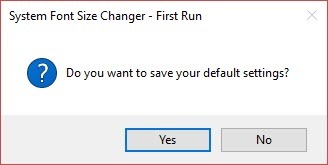
După cum puteți vedea din interfață, programul este simplu.
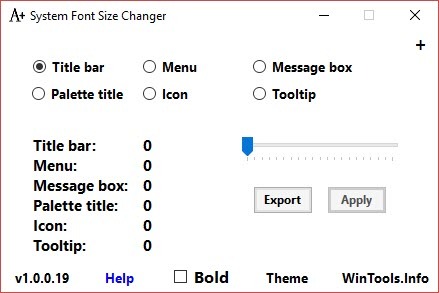
Selectați elementul pe care doriți să îl modificați. De exemplu, faceți clic pe butonul de lângă indicativ dacă doriți să schimbați dimensiunea fontului. Mutați glisorul de la valoarea implicită la oriunde între 0 și 20. Apasă pe aplica buton. Deconectați-vă și conectați-vă din nou pentru a vedea schimbarea.
S-ar putea să fie nevoie să o reglați de câteva ori pentru a obține dimensiunea optimă. Exportați și păstrați setările optime într-un fișier de registru separat, dacă doriți.
Îți scalzi fonturile sistemului?
Dacă o faceți, atunci veți găsi acest software portabil fără instalare un protector de ochi. Este doar una dintre puținele utilități care umple golul rămas vacant cea mai recentă actualizare Windows 7 noi funcții pentru Windows 10 pe care le-ați putut lipsiFiecare principală actualizare Windows vine acum cu nenumărate opțiuni și funcții noi. Aici abordăm noi funcții minunate care nu au făcut titluri. Citeste mai mult .
Știți despre instrumente alternative care ne pot ajuta să personalizăm dimensiunea fontului în Windows 10? Ce părere aveți despre actualizarea Creatorului?
Saikat Basu este editorul adjunct pentru Internet, Windows și Productivitate. După ce a înlăturat un MBA și o carieră de marketing de zece ani, el este acum pasionat de a-i ajuta pe alții să-și îmbunătățească abilitățile de poveste. El se uită la virgula lipsă de la Oxford și urăște capturile de ecran rele. Dar ideile de fotografie, Photoshop și productivitate îi calmează sufletul.


